Comment convertir rapidement un classeur en feuille Google ?
Avez-vous déjà utilisé une feuille Google ? Avez-vous déjà essayé de convertir un classeur en feuille Google ? Ici, je vais parler des méthodes pour convertir rapidement un classeur en feuille Google.
Télécharger un fichier pour convertir un classeur en feuille Google
Glisser-déposer un fichier pour convertir un classeur en feuille Google
Télécharger un fichier pour convertir un classeur en feuille Google
Quelle que soit la méthode utilisée, veuillez créer votre compte via ce site : https://drive.google.com/drive
Il existe une fonction appelée « Upload files » qui peut vous aider à télécharger rapidement un classeur vers une feuille Google.
Cliquez sur Mon Drive > Télécharger des fichierspuis choisissez un fichier à télécharger.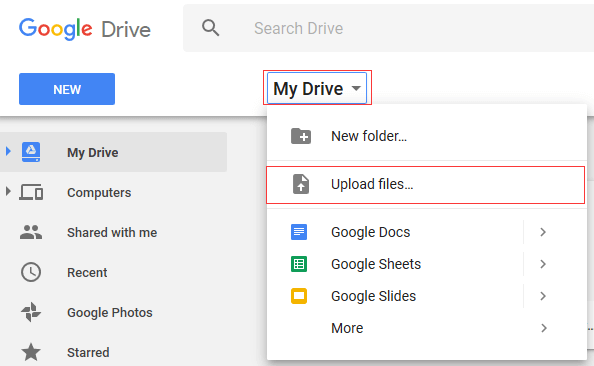
Glisser-déposer un fichier pour convertir un classeur en feuille Google
Si vous souhaitez simplement faire glisser un fichier pour convertir un classeur en feuille Google, vous devez d'abord cocher une option.
Cliquez sur Options > Options pour accéder à la case Convertir les fichiers téléchargés au format de l'éditeur Google Docs dans la fenêtre Options et cliquez sur Terminé pour fermer la boîte de dialogue.
 |
 |
Maintenant, le classeur sera automatiquement converti en feuille Google lorsqu'il est glissé vers la section Fichiers .
Meilleurs outils de productivité pour Office
Améliorez vos compétences Excel avec Kutools pour Excel, et découvrez une efficacité incomparable. Kutools pour Excel propose plus de300 fonctionnalités avancées pour booster votre productivité et gagner du temps. Cliquez ici pour obtenir la fonctionnalité dont vous avez le plus besoin...
Office Tab apporte l’interface par onglets à Office, simplifiant considérablement votre travail.
- Activez la modification et la lecture par onglets dans Word, Excel, PowerPoint, Publisher, Access, Visio et Project.
- Ouvrez et créez plusieurs documents dans de nouveaux onglets de la même fenêtre, plutôt que dans de nouvelles fenêtres.
- Augmente votre productivité de50 % et réduit des centaines de clics de souris chaque jour !
Tous les modules complémentaires Kutools. Une seule installation
La suite Kutools for Office regroupe les modules complémentaires pour Excel, Word, Outlook & PowerPoint ainsi qu’Office Tab Pro, idéal pour les équipes travaillant sur plusieurs applications Office.
- Suite tout-en-un — modules complémentaires Excel, Word, Outlook & PowerPoint + Office Tab Pro
- Un installateur, une licence — installation en quelques minutes (compatible MSI)
- Une synergie optimale — productivité accélérée sur l’ensemble des applications Office
- Essai complet30 jours — sans inscription, ni carte bancaire
- Meilleure valeur — économisez par rapport à l’achat d’add-ins individuels